أفضل طريقتين للطباعة من Canva مجانًا
Canva هي واحدة من أفضل أدوات تصميم الجرافيك المتوفرة. باستخدام القوالب المضمنة ، يمكنك إنشاء نشرات إعلانية ونشرات إخبارية وكتيبات وسير ذاتية احترافية والمزيد. يمكنك حتى طباعة تصميماتك المفضلة لأغراض متعددة. فيما يلي أفضل الطرق للطباعة من Canva مجانًا.
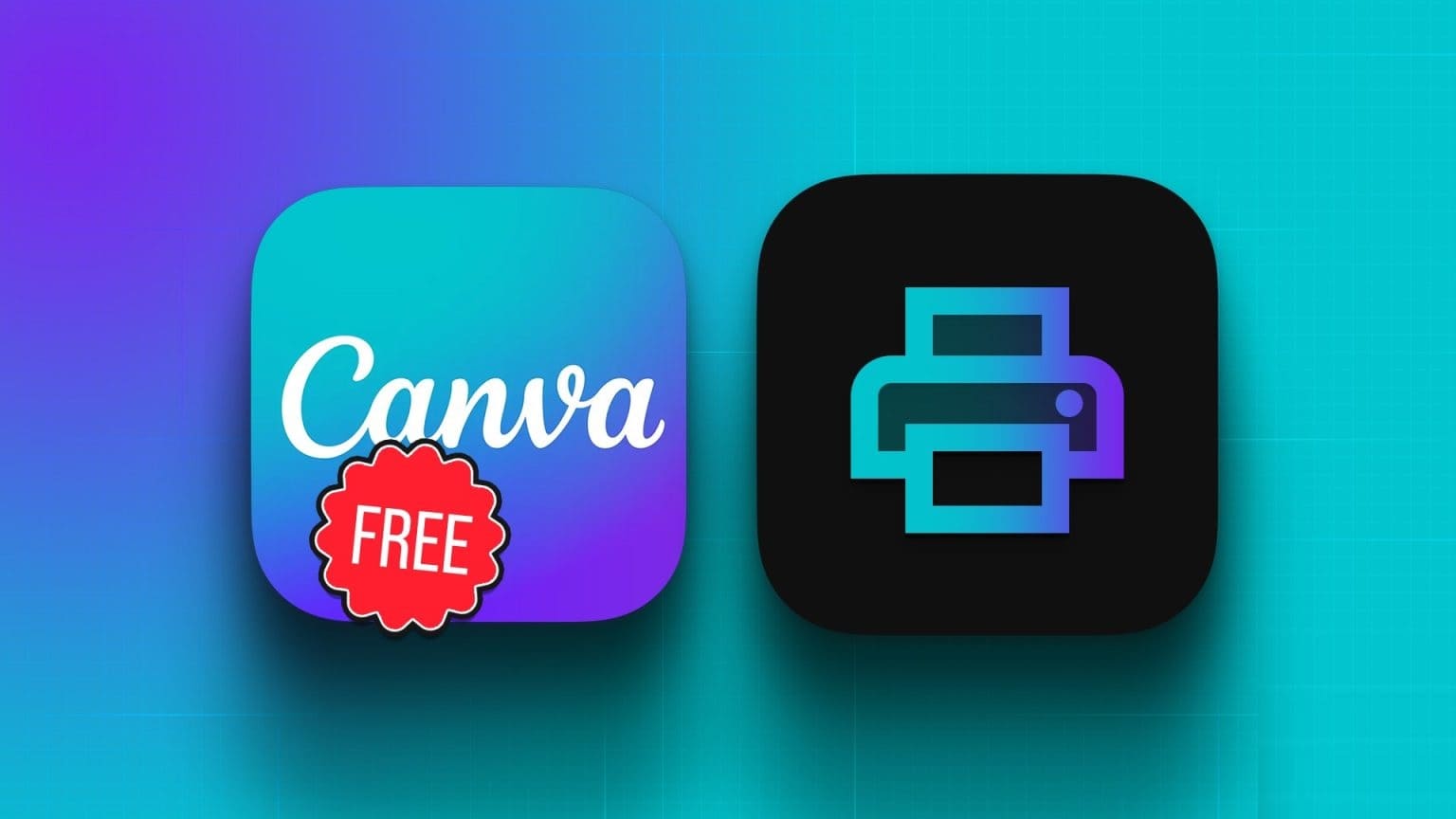
في بعض الأحيان ، لا تكون النسخة الرقمية من تصميم Canva الخاص بك كافية. لاستخدامها في متجرك أو مكتبك أو لأغراض تجارية ، تحتاج إلى طباعتها وتوزيعها بين أشياء أخرى. سواء كنت تستخدم إصدار الويب أو تطبيقات الأجهزة المحمولة ، فإن طباعة تصميمات Canva في المنزل أو المكتب أمر سهل للغاية دون دفع سنت واحد.
ما هي Canva Print
قبل أن نعرض لك طرقًا مجانية ، فلنتحدث عن خدمة Canva Print الخاصة بالشركة. إذا لم يكن لديك طابعة ملونة عالية الجودة في المنزل أو المكتب ، فاستخدم خدمة Canva Print لبضعة دولارات واحصل على تصميمات مطبوعة بشكل احترافي يتم تسليمها إلى منزلك.
يتيح لك Canva الاختيار من بين أكثر من 50000 قالب لتزيين التصميم النهائي. يمكنك اختيار التصميم الأمامي والخلفي والحجم ونوع الورق وإنهاء الورق وعدد النسخ والتحقق من السعر وإكمال التفاصيل الأخرى للحصول على تصميماتك المفضلة في المنزل.
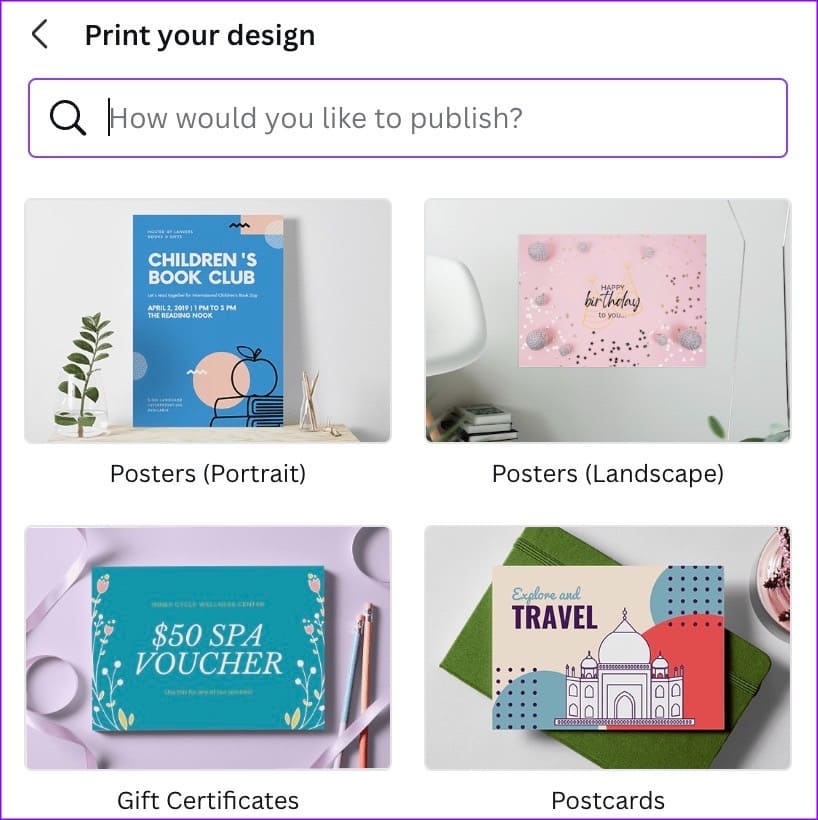
ومع ذلك ، فإن خدمة Canva Print تأتي مع عيوب رئيسية. بناءً على موقعك ، قد يستغرق الأمر ما يصل إلى أسبوع للحصول على التصميم المطبوع في المنزل أو المكتب. إذا كنت تفتح مقهى جديدًا ، أو لديك تخفيضات في الأيام المقبلة ، أو تنظم حفلة عيد ميلاد خلال عطلة نهاية الأسبوع ، فقد لا تتلقى تصميماتك في الوقت المناسب. من الأفضل طباعة صفحة من Canva باستخدام أفضل طابعة لاسلكية.
اطبع من Canva مجانًا على سطح المكتب
سنبدأ بإصدار الويب من Canva وننتقل إلى تطبيقات الأجهزة المحمولة لطباعة تصميماتك.
الخطوة 1: قم بزيارة موقع Canva الإلكتروني في متصفح وقم بتسجيل الدخول باستخدام تفاصيل حسابك.
الخطوة 2: أنشئ تصميمًا جديدًا أو افتح تصميمًا موجودًا. قم بإجراء التغييرات اللازمة باستخدام محرر Canva غني بالميزات.
إلى الخطوة 3: انقر فوق ملف في الأعلى وقم بتوسيع عرض الإعدادات. قم بتمكين Show print bleed. يتيح لك الخيار تجنب الحواف البيضاء غير الضرورية عند الطباعة على حافة الورق.
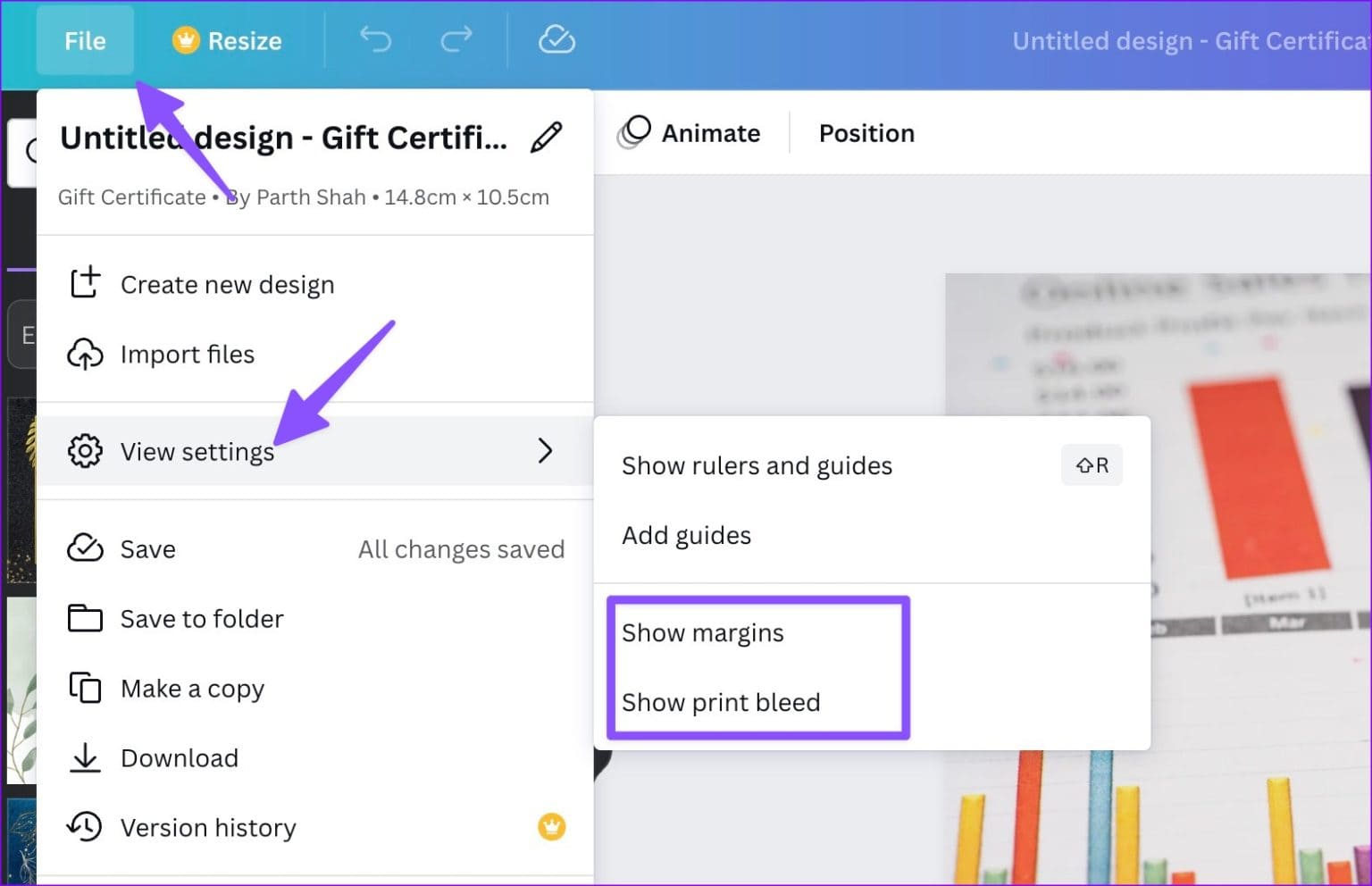
الخطوة 4: يمكنك أيضًا تمكين الهوامش لضمان عدم قطع عناصر التصميم الأساسية عند الطباعة.
الخطوة 5: حدد الملاحظات في الأسفل وأدخل الملاحظات التي تريد الاحتفاظ بها منفصلة عن ملف PDF النهائي.
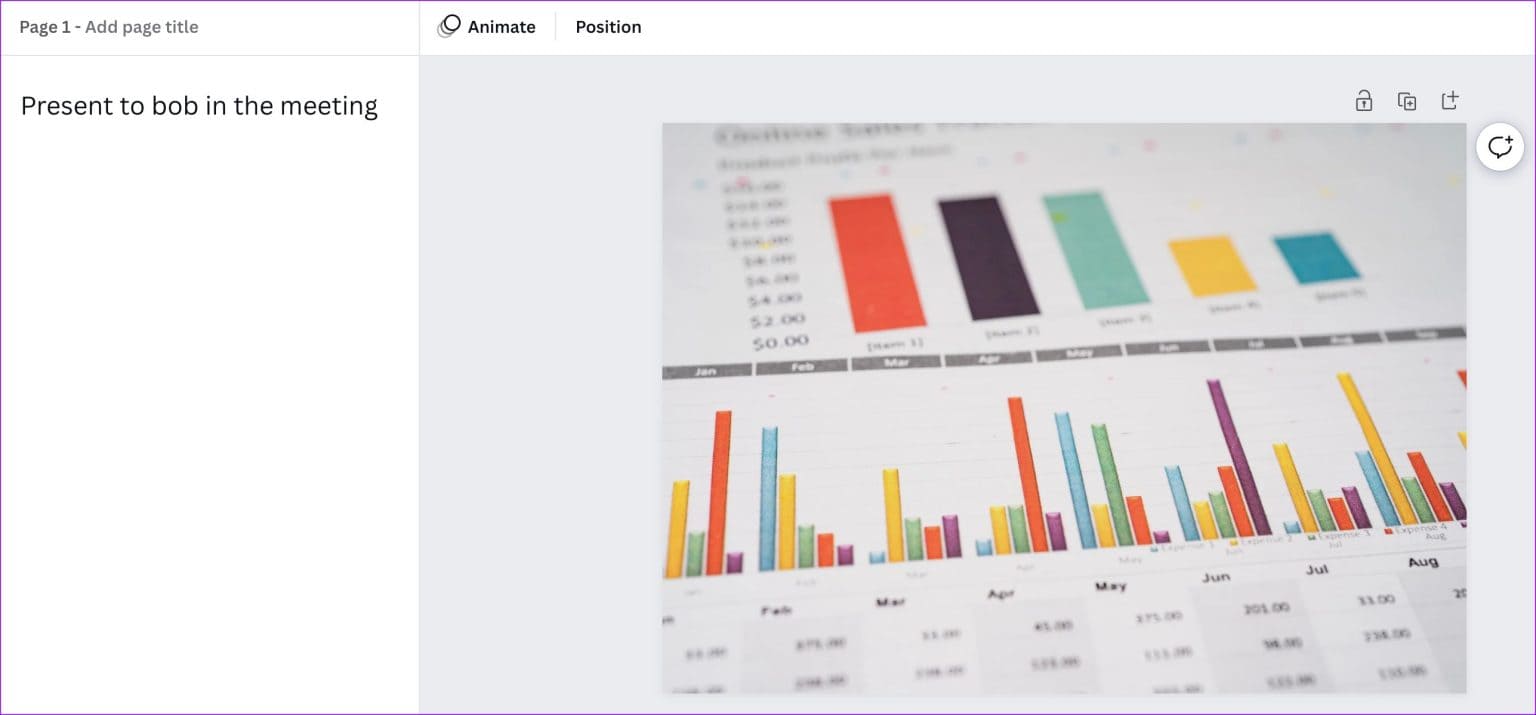
إلى الخطوة 6: انقر فوق أيقونة Share في الأعلى واضغط على تنزيل.
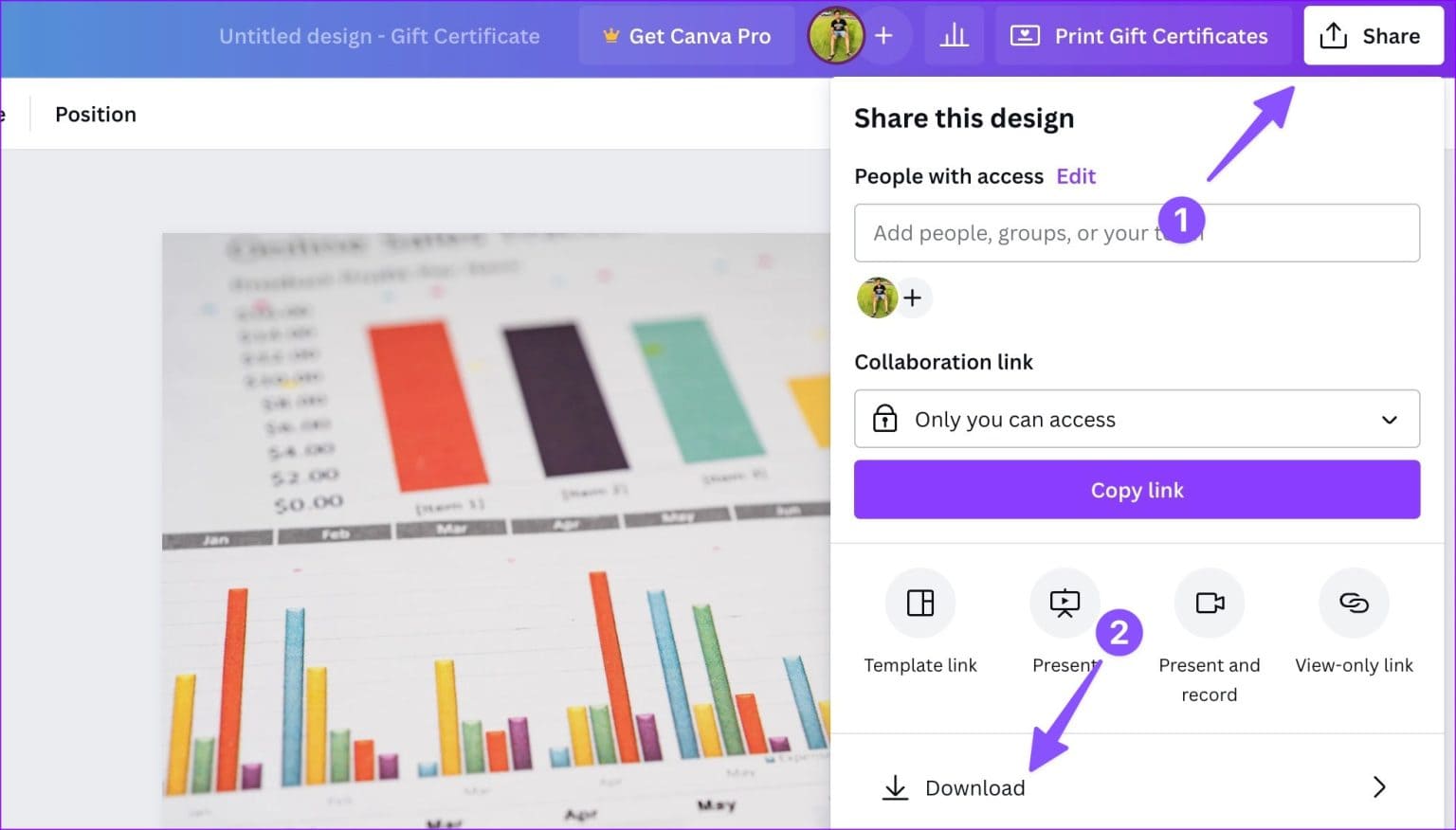
الخطوة 7: قم بتغيير نوع الملف إلى PDF ، وهو مثالي للطباعة. قد تلاحظ ثلاثة خيارات.
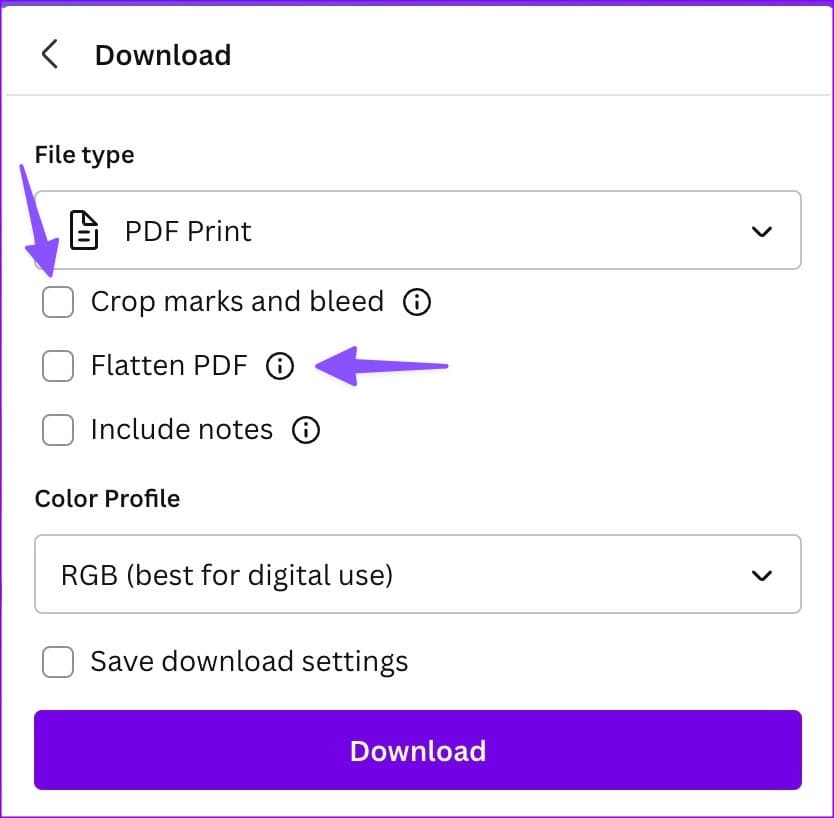
- علامات القطع والتسييل: يمكنك إضافة علامات اقتصاص عند تنزيل تصميمك لتحديد مكان قص الورق.
- Flatten PDF: يحول الخيار تصميمك من عدة طبقات إلى طبقة واحدة. يضمن طباعة جميع عناصر تصميم Canva الخاصة بك.
- يتضمن ملاحظات: يمكنك إضافة ملاحظات (كما هو موضح في الخطوة الخامسة) مع تصميمك وتنزيلها بتنسيق PDF.
الخطوة 8: اختر ملف تعريف اللون المناسب. توصي Canva باستخدام RGB للاستخدام الرقمي و CMYK للطباعة الاحترافية.
هذا الأخير مقفل بموجب خطة Canva Pro. يبدأ من 12.99 دولارًا في الشهر. حدد تنزيل.
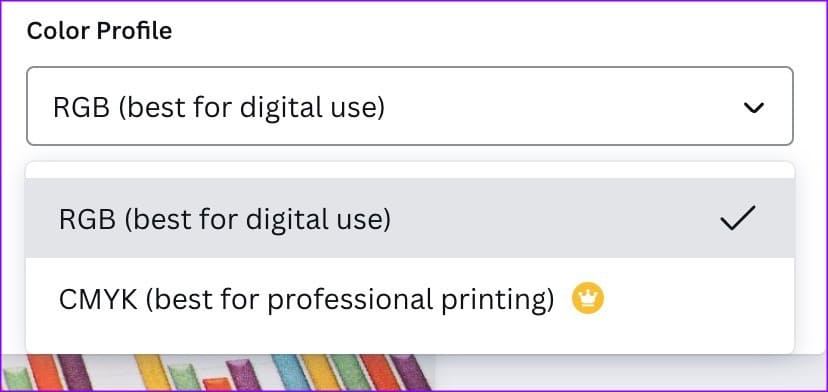
بعد تنزيل تصميم Canva الخاص بك ، اطبعه باستخدام طابعتك باستخدام الخطوات أدناه.
الخطوة 1: افتح قائمة مستكشف الملفات أو الباحث على سطح المكتب وقم بتشغيل ملف PDF في المحرر المفضل لديك.
الخطوة 2: اضغط على اختصار لوحة المفاتيح Ctrl + P (في Windows) أو Command + P (في نظام Mac) وافتح قائمة الطباعة.
إلى الخطوة 3: حدد طابعتك ، واضبط التخطيط ، وحدد طباعة ملونة ، وانقر فوق طباعة.
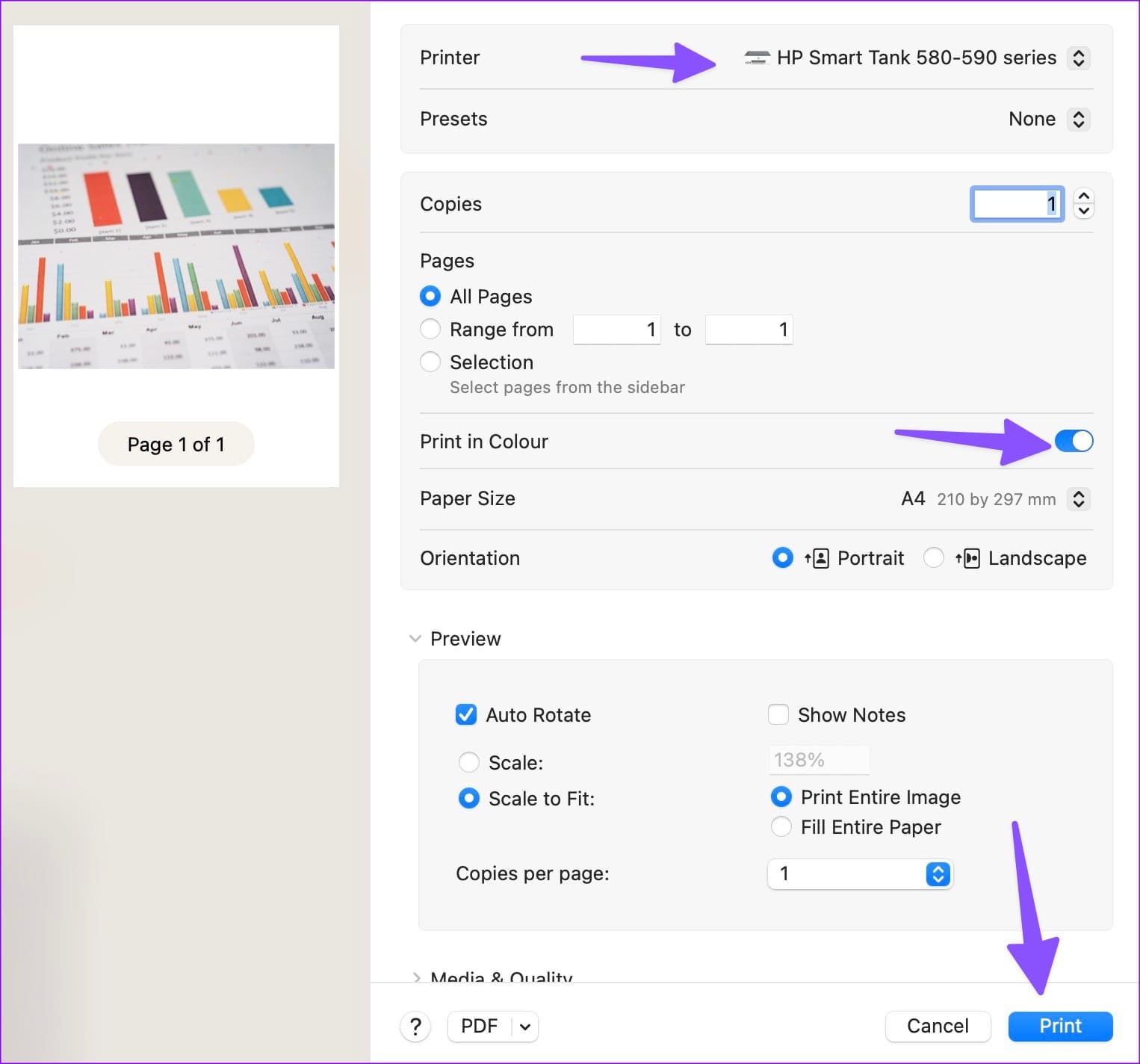
إذا كانت طابعتك لا تعمل على Windows ، فتحقق من مشاركتنا المخصصة لإصلاح المشكلة.
اطبع من CANVA مجانًا على الهاتف المحمول
يستخدم Canva نفس الواجهة على Android و iPhone. سنستخدم Canva لأجهزة iPhone في لقطات الشاشة أدناه. يمكنك استخدام نفس الشيء على Android لطباعة تصميماتك.
الخطوة 1: قم بتنزيل Canva وتشغيله على iPhone. تسجيل الدخول مع تفاصيل حسابك.
الخطوة 2: حدد تصميمك الحالي وقم بإجراء تعديلات عليه. اضغط على أيقونة المشاركة في الأعلى.
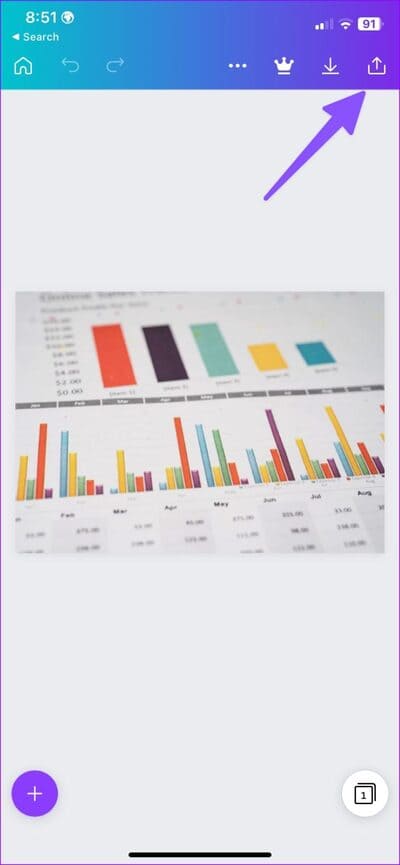
إلى الخطوة 3: حدد تنزيل.
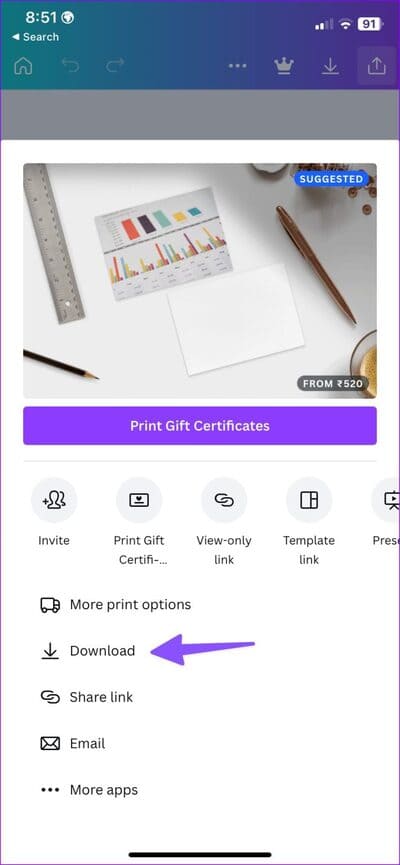
الخطوة 4: احفظ التصميم كملف PDF ، وقم بتمكين ملف PDF المسطح ، وقم بتضمين الملاحظات إذا أردت ، ثم انقر فوق تنزيل.
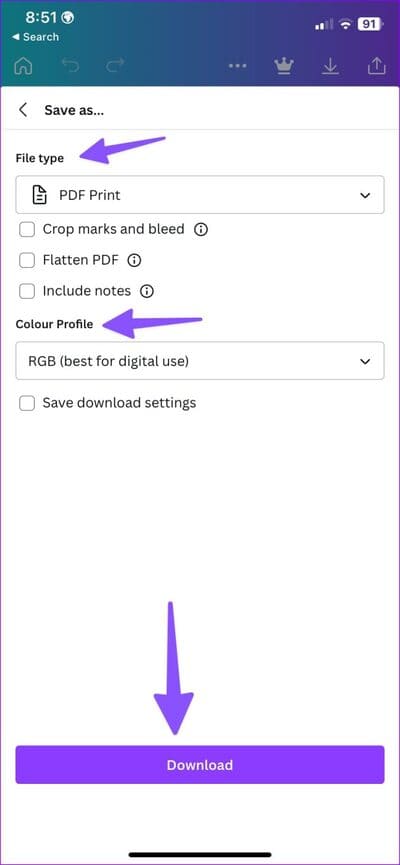
الخطوة 5: يُنشئ Canva ملف PDF على هاتفك ويفتح ورقة المشاركة. انقر فوق طباعة ، وحدد طابعتك ، وقم بتمكين الطباعة بالألوان ، وقم بتعديل جودة الوسائط ، وحدد طباعة في الزاوية اليمنى العليا.

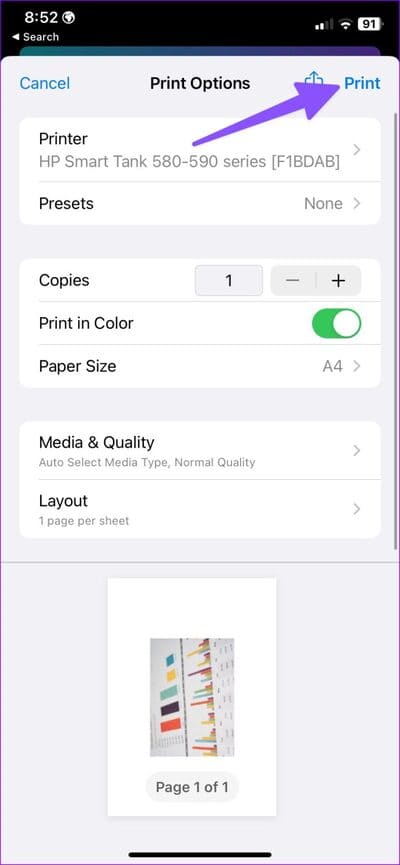
في بعض الأحيان ، قد لا تظهر الطابعة على iPhone. إذا واجهت نفس الشيء ، فتحقق من منشورنا المنفصل لإصلاح المشكلة.
اطبع تصميمات Canva
لا تحتاج إلى استخدام خدمة Canva Print المدفوعة. يمكنك بسهولة استخدام طابعة منزلك أو مكتبك للوصول إلى تصميمات Canva الخاصة بك على الورق. إنه سريع وأرخص وينجز المهمة بسرعة.
